
Mozilla发布火狐浏览器 123几天前,它带有一个新功能。浏览器现在支持选项卡预览,但您无法直接从“设置”访问它。
该功能与Google Chrome,Microsoft Edge,Vivaldi,Opera和Brave Browser中提供的Tab Preview非常相似。当您将鼠标悬停在选项卡上时,浏览器会显示网页的缩略图。如果要查看选项卡的内容而不在选项卡之间实际切换,这将非常有用。
Mozilla的介绍本月早些时候,Firefox 的夜间版本中的功能,然后在稳定版本中添加了对它的支持。虽然最新版本的 Firefox 中提供了选项卡预览,但默认情况下未启用该功能,可能是因为正在解决一些错误。没有可以从浏览器设置中切换的选项。相反,您需要对高级配置进行更改。这是你如何做到的。
如何在Firefox中启用标签页预览
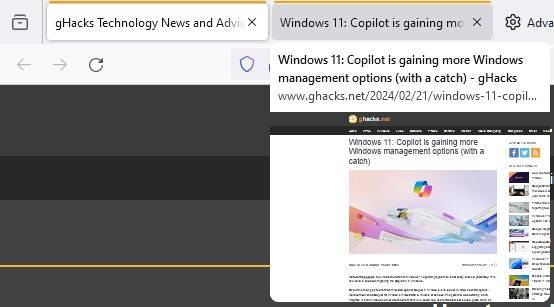
1. 打开 about:config。
2. 单击“接受风险”并继续。
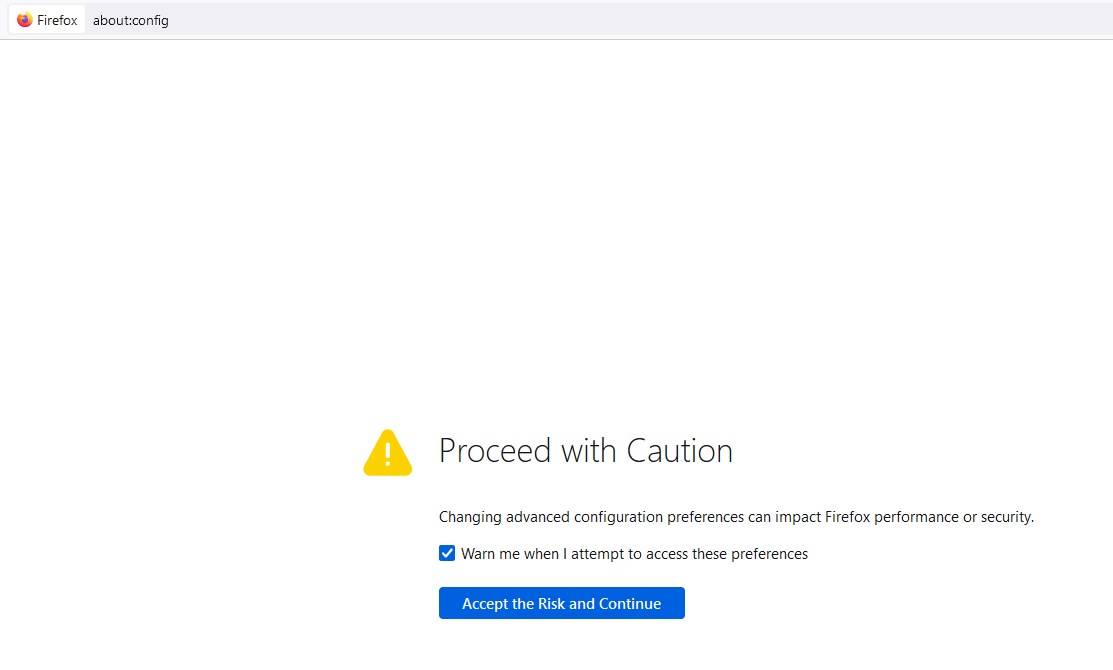
3. 将以下文本粘贴到搜索栏中。
browser.tabs.cardPreview.enabled
4. 默认情况下,该标志设置为 false。
5. 双击它以将其更改为 true。
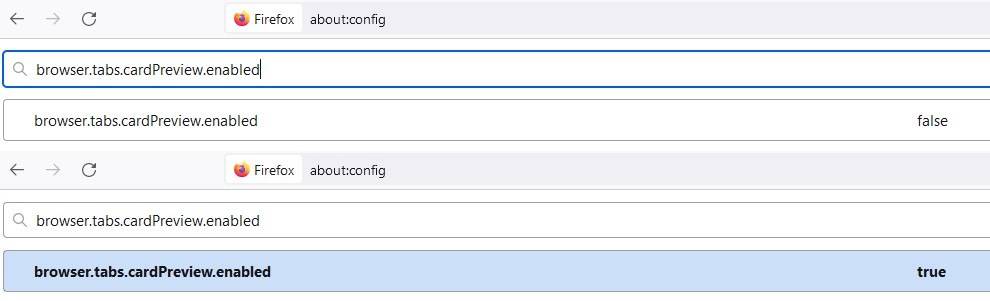
注意:browser.tabs.cardPreview.showThumbnails 也必须设置为 true。
就是这样。进行更改后,您甚至不必重新启动浏览器。是时候测试它是否有效了。打开几个标签页,将鼠标悬停在它们上面,Firefox 将显示标签页预览。值得一提的是,该功能仅适用于活动选项卡,即当前加载的选项卡。因此,已卸载的选项卡(在浏览器重新启动时)或已被扩展程序(例如)暂停的选项卡自动 Tab 键丢弃不会显示选项卡预览,您需要单击它们才能使它们处于活动状态。
现在,如果您觉得选项卡预览显示缓慢,则可以更改其他设置。查找以下设置:browser.tabs.cardPreview.delayMs
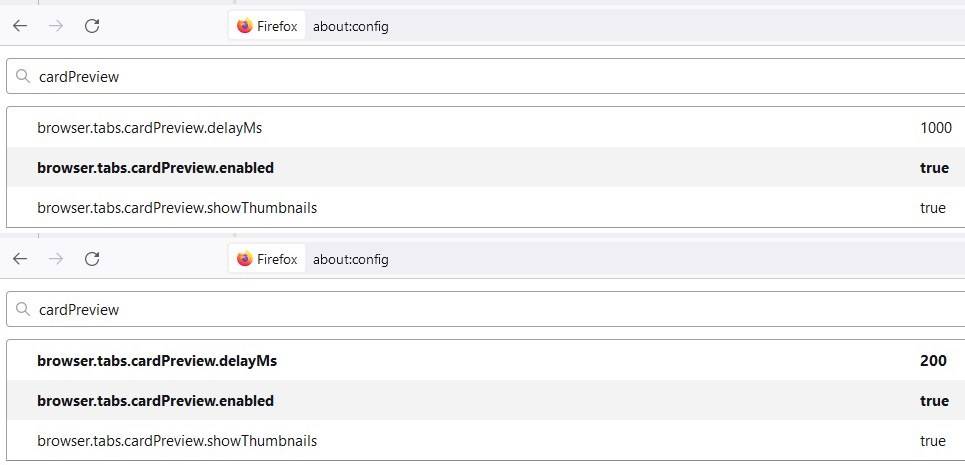
默认情况下,它设置为 1000 毫秒(1 秒),因此在将光标移到选项卡上 1 秒后,将显示选项卡预览。将该值设置为 500ms 或更低以减少延迟。您可以将其设置为 200 毫秒以使预览立即显示。
Firefox 123 还附带了一个新的 Web 兼容性报告工具。这也是一个隐藏的设置。按照上面给出的相同步骤,搜索extensions.webcompat-reporter.enabled。将其值设置为 True 以激活它。要使用该工具,请访问任何网站,然后单击Firefox的菜单>帮助,您应该会看到一个选项,上面写着“报告网站问题”。
想要一次查看多个选项卡的缩略图?您可以使用全景选项卡组扩展以查看预览,并按组组织选项卡。也就是说,对 Tab Preview 的原生支持是一个受欢迎的举措,它总是比使用可能过时并最终可能不受支持或损坏的附加组件要好。
希望Mozilla能够增加对以下功能的支持选项卡组和垂直选项卡到 Firefox,用户长期以来一直在要求。